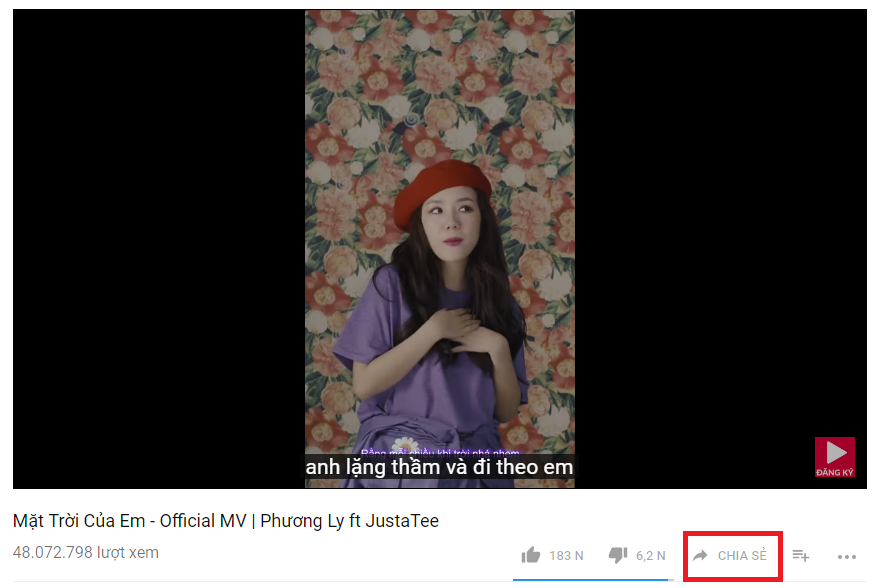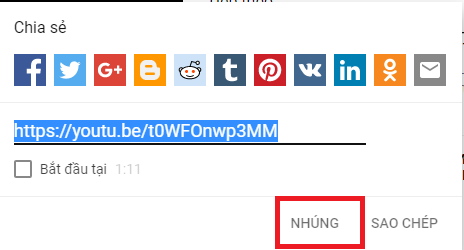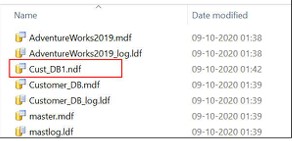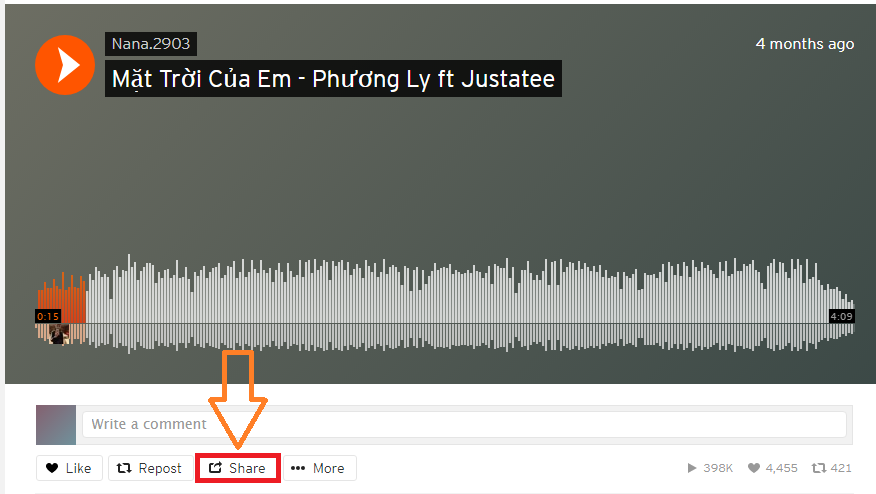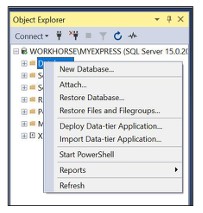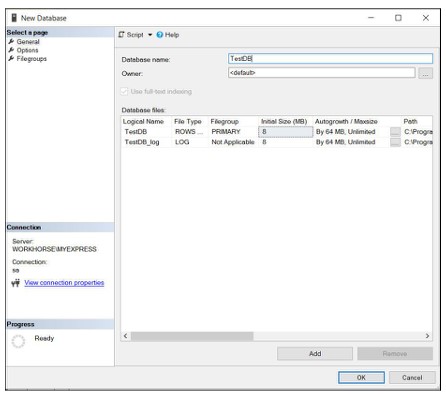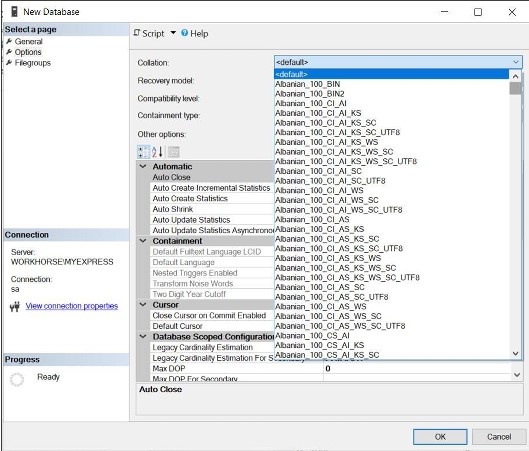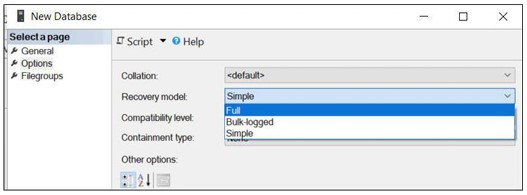Como inserir música no WordPress (do YouTube, NhacCuaTui, SoundCloud…)
- 24-07-2022
- chuong xuan
- 0 Comments

- Número da lição: 4
- Ano de implementação: 2021
- Vídeo tutorial: Não
- Pertencente ao projeto: um guia para iniciantes no uso do WordPress
Neste artigo, vou orientá-lo a inserir músicas no WordPress de sites de música populares no Vietnã hoje, incluindo:
- Youtube
- Minha música
- SoundCloud
- Zing mp3
- Nhac.vn
- MixCloud
Eu vou começar.
Mục lục
visão global
Em essência, você só precisa obter o código de incorporação e colocá-lo em seu site WordPress.
Diferentes sites manipulam para obter o código de incorporação de forma muito semelhante, geralmente localizado no botão de compartilhamento, se você pesquisar muito, qualquer site de compartilhamento de música, mesmo que você não esteja familiarizado, encontrará o código de incorporação, lembre-se de iniciar. com código como este: <iframe
Por fim, basta copiar e colar. Se desejar, você pode ajustar ainda mais o tamanho do quadro de música. O tamanho pequeno, 300px de largura ocupa cerca de 1/2 da tela quando visualizado em um laptop, e 600 – 800 px geralmente está cheio quando visualizado em um laptop.
Insira música no WordPress do YouTube
Etapa 1: copie o código de incorporação
Suponha que eu queira inserir uma música My Sun de Phuong Ly
Nessa música, clique no botão COMPARTILHAR :
Uma janela aparece, você clica em EMPLOYMENT :
Outra janela aparece, escolha Iniciar às 0:00 (para que o vídeo incorporado comece a ser reproduzido desde o início) e clique em COPIAR :
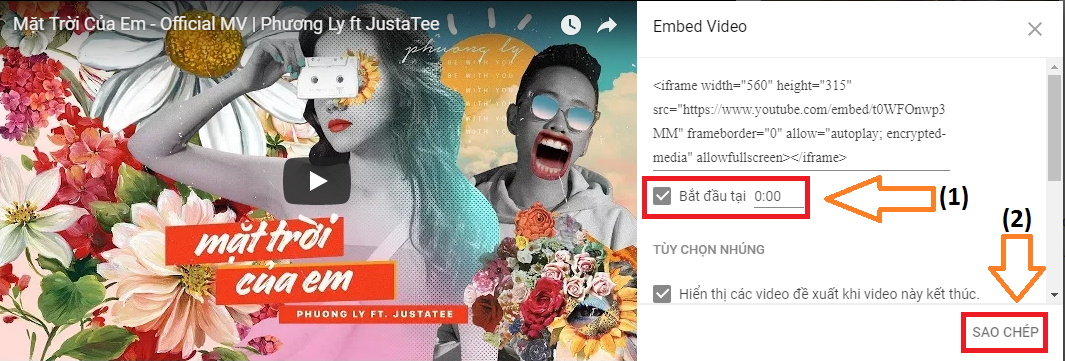
Clicar em COPIAR permite copiar o código para incorporar a música no WordPress.
Passo 2: Incorporar no WordPress
No editor de postagem do WordPress, clique em Texto/Texto :
Versão vietnamita:
Versão em inglês:
Você verá que seu post agora parece um pouco estranho, com alguns personagens que você nunca viu antes:
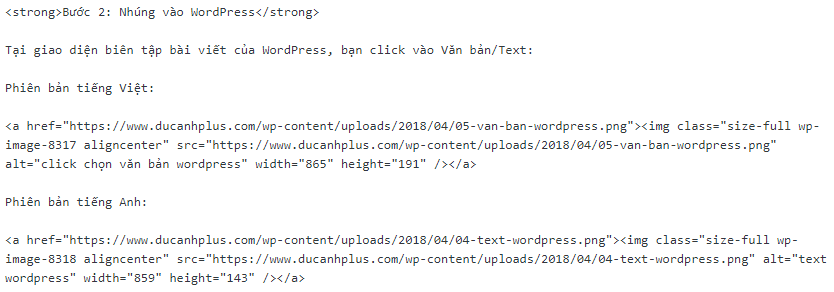
Mas não se preocupe, você não precisa se preocupar com isso, basta colar (pressione Ctrl + V) o código de incorporação que você acabou de copiar no YouTube no espaço no final do post.
Então você clica na guia Visual/Visual ao lado do botão Texto/Texto , você verá o vídeo aparecer.
Insira música no WordPress a partir de My Music
Etapa 1: copie o código de incorporação
Copiar o código de incorporação no My Music também é bastante semelhante ao YouTube, você faz como mostrado abaixo, clique em Compartilhar e selecione Normal (não escolha Reprodução automática porque pode incomodar os ouvintes):
Em seguida, copie o código de incorporação na caixa Incorporar (pressione Ctrl + A para selecionar todo o código e, em seguida, Ctrl + C para copiar o código).
Passo 2: Incorporar no WordPress
Faça o mesmo que o Passo 2 na seção do YouTube, sem diferença alguma.
Insira música no WordPress a partir do SoundCloud
Etapa 1: copie o código de incorporação
Na música no Sound Cloud, você também clica no botão Compartilhar:
Uma janela irá aparecer, selecione Incorporar e clique na caixa abaixo do código para copiar o código de incorporação (Ctrl+A, depois Ctrl+C). Você pode ajustar a altura na coluna Altura, se quiser, mas acho que o padrão de 300px é bom:
Passo 2: Incorporar no WordPress
Faça o mesmo que o Passo 2 na seção do YouTube, sem diferença alguma.
Insira música no WordPress a partir do MP3 Zing
Etapa 1: copie o código de incorporação
Na música no MP3 Zing, clique no botão Compartilhar:
Em seguida, você escolhe como mostrado abaixo ( desmarque Reprodução automática e, se quiser, modifique o tamanho desejado, se nada de especial, o padrão 640 x 180 também é bom):
Você clica na caixa Código de incorporação, clique em Ctrl + A para selecionar todo o código e, em seguida, em Ctrl + C para copiar o código.
Passo 2: Incorporar no WordPress
Faça o mesmo que o Passo 2 na seção do YouTube, sem diferença alguma.
Insira música no WordPress de Nhac.vn
Etapa 1: copie o código de incorporação
Na música em Nhac.vn, clique no ícone de engrenagem como mostrado abaixo:
Uma janela como abaixo irá aparecer, clique em Embed Code:
Uma nova janela irá aparecer, copie o código na caixa (Ctrl + A e depois Ctrl + C):
Passo 2: Incorporar no WordPress
Faça o mesmo que o Passo 2 na seção do YouTube, sem diferença alguma.
Insira música no WordPress a partir do MixCloud
Etapa 1: copie o código de incorporação
Na música no MixCloud, clique no botão Compartilhar como mostrado abaixo:
Uma janela aparece, você escolhe os passos como mostrado na imagem:
Na terceira operação, basta clicar na caixa e ela será copiada automaticamente.
Passo 2: Incorporar no WordPress
Faça o mesmo que o Passo 2 na seção do YouTube, sem diferença alguma.
Boa sorte. Tchau, vejo você de novo.